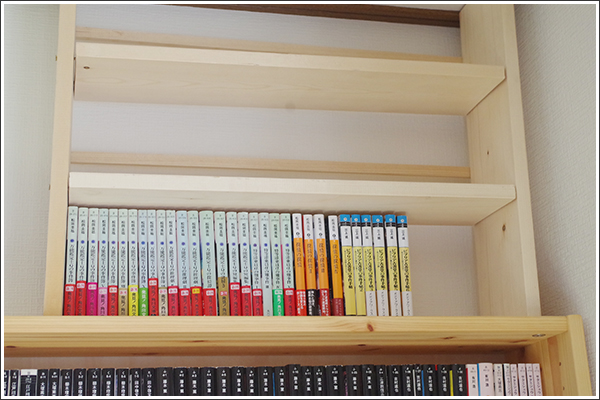「CamiApp S」セットアップ、Bluetoothは一発で決まらないな…
当サイトではアフィリエイト広告を利用しています。
8月21日に「コクヨからガジェット登場?!新商品先行体験会」に参加した流れで「CamiApp S」をお借りしたのでセットアップから(完全に周回遅れのレビューだけど^^

セットアップといっても「専用のアプリをダウンロード」→「Bluetoothを使ってペアリング」でOKなので難しいことは特にないんですけど、自分の場合Bluetoothが一発で決まらない病を患ってため(言い過ぎ)、若干手間取ったのは確かです。
[Step.1]CamiAppをダウンロード
App Storeにアクセスして「CamiApp」を検索(Androidの場合はGoogle Play)して、そのままインストール
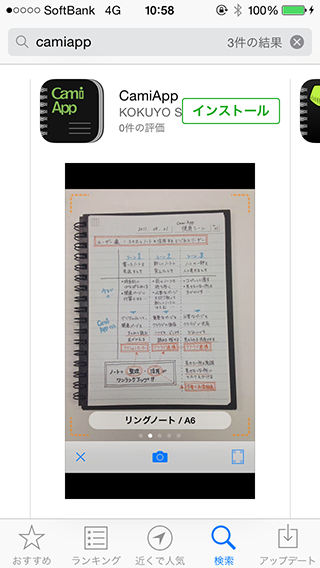
インストールが完了するとホーム画面にこのアイコンがでれば終了
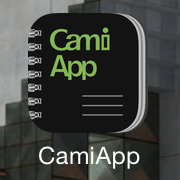
ここまでは特段引っかかることはないかな^^
[Step.2]Bluetoothでペアリング
[準備]
iPhoneの[設定]→[Bluetooth]をオンにする
1、CamiApp Sの電源を入れて、本体横にあるBluetoothボタンを長押ししてペアリングモードにする
(BluetoothのLEDが点滅)


2、CamiAppをタップして起動
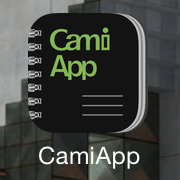
3、かんたん設定の[CamiApp S]をタップ
![かんたん設定の[CamiApp S]をタップ](http://blog.junkword.net/wp-content/uploads/2014/09/IMG_3637.png)
4、Bluetoothのペアリングを行いますで[設定画面を開く]をタップ
![[設定画面を開く]をタップ](http://blog.junkword.net/wp-content/uploads/2014/09/IMG_3638.png)
5、CamiAppS連携設定の[有効]をスライドしてオンに
![CamiAppS連携設定の[有効]をスライドしてオンに](http://blog.junkword.net/wp-content/uploads/2014/09/IMG_3641.png)
6、デバイスを検索、CamiApp Sが見つかればペアリング開始
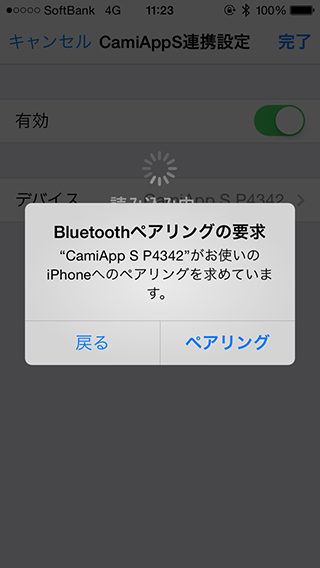
7、連携設定が完了
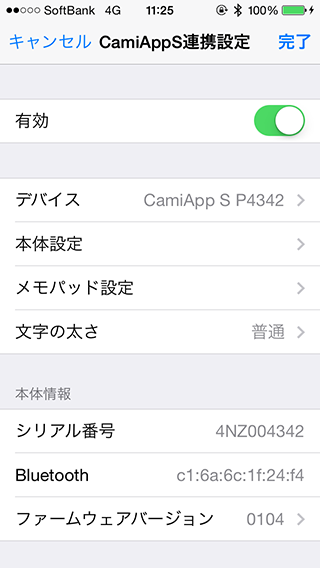
<結構失敗する>
たぶん自分だけじゃないと思いますけど、Bluetoothのペアリングは失敗することが多く、一発で決まることはあまりないので何度かトライすることもあります。
実際今回の設定でも何度か「接続失敗」の憂き目にあいました(慣れてるから気にしないけど…)
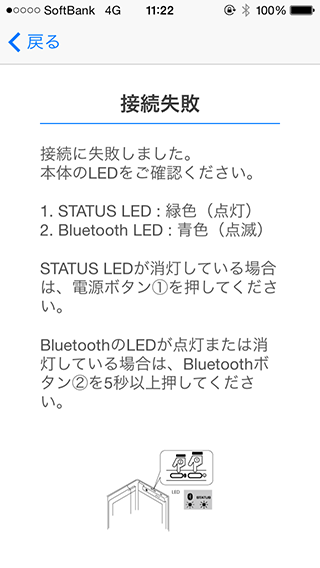
ということで、設定完了。
あとはCamiApp Sのノートに色々と書いてiPhoneと連携するだけと
Sponsored Links